Gmail 提供 15 GB 的免费存储空间,虽然几年前看起来很多,但现在已经不那么大了,如果使用频繁,它最终会被填满并显示如下消息:“你不能发送或接收电子邮件,因为您没有存储空间。 尝试清理一些空间或购买更多空间'。 无论如何,为了解决这个问题,我们有一些技巧和解决方案 释放并拥有更多空间 请通过 WestEd 就业网页,在我们的 发邮件至.
Gmail 中的存储空间不是无限的

在“云”中存储文档、照片和视频已变得必不可少。 但是,很多时候我们用完了可用空间,不得不停止更新文件,否则可能会丢失所有信息。 这样一来,Gmail 邮件就成为了收集我们所有任务的主要邮件,但是 它没有无限的空间 .
具体来说,我们只有 15 GB的免费存储空间 在您的 Google 帐户中,您必须与 Google 照片和 Google Drive 也是。 出于这个原因,如果我们不想或不愿意购买谷歌为此服务提供的更多空间,我们有一些非常完整的技巧。
然而,一旦我们达到这个极限, Gmail 通知我们 . 如果您不释放空间,我们将停止接收电子邮件。 而且您也不能发送它们。 尝试与您联系的用户将收到一条消息,指出您的帐户没有可用空间。
我们可以做什么
这些因素导致我们 邮箱已满 成千上万的消息,是的,我们知道:其中大多数未打开。 我们让岁月流逝,我们忍受着数字第欧根尼综合症,直到惊喜到来。 难以置信但真实的是,Gmail 警告我们已超出配额,我们必须删除邮件。
正是电子邮件 也占用很多空间 ,尤其是那些有附件的。 因此,如果您还看到 Gmail 中的存储空间已满,这里有一些简单的方法可以免费释放 Gmail 中的空间,或者无需购买 Google 的“云”存储空间。
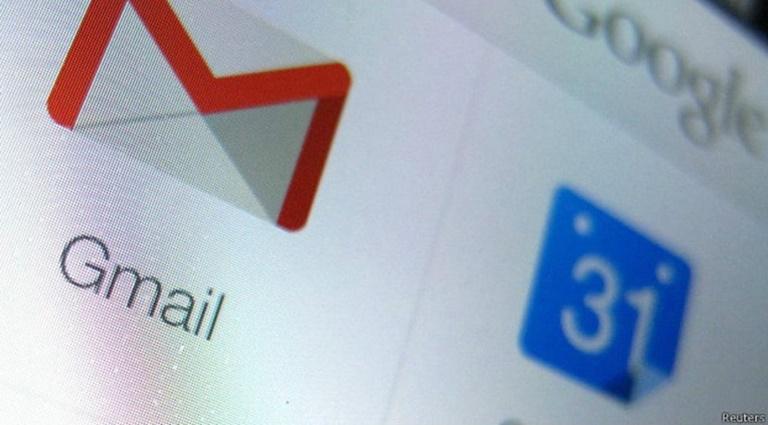
避免崩溃
为防止达到这一点,您必须进入 Gmail 并查看左下角,其中将显示一条带有可用空间的消息。 在那里你必须点击“管理”,在那里你可以看到你占用了多少空间。
除了与帐户关联的其他 Google 服务的状态(例如 Google Drive 和 Google Photos)之外的所有内容。 在您的情况下,提到的 15GB 适用于所有三个平台,而不仅仅是邮件。 为此并避免可能的崩溃,只需键入 “有:附件较大:10M” 在顶部的搜索框中。
重要的是在“有”和“附件”之间(以及“更大”和 010M 之间)有冒号,没有空格。 空格必须在“附件”和“更大”之间。 下一步是通过点击“更多”、“垃圾箱”和“立即清空垃圾箱”来清空垃圾箱。 稍后我们还将清空垃圾邮件文件夹。
摆脱附件
您的 Gmail 帐户饱和的另一个重要原因可能是 重型附件 . 要从您的 Gmail 帐户中释放该空间并获得更多空间,这是摆脱和删除这些类型的电子邮件和消息的方法。
在 Gmail 搜索字段中,单击它将显示高级搜索选项。 我们只对选项感兴趣 '包含附件', 我们将标记。 然后点击“搜索”。 由于该过滤器,我们将只能看到带有附件的电子邮件。 这将使您更轻松、更快速地查找大型电子邮件,并且您将能够在几分钟内释放空间。
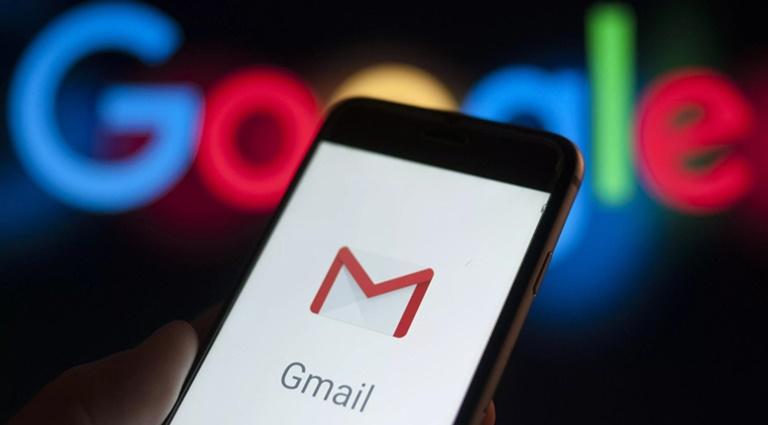
清空垃圾箱
我们可以用来释放 Gmail 空间的另一个技巧是清空垃圾箱,即您从收件箱中删除的电子邮件所在的部分 存储 30 天 . 它的作用是自动删除超过 30 天的电子邮件,但最好直接删除它们,这样它们就不会占用空间,因为您已经知道不需要它们。
要清空 Gmail 邮件箱,只需在桌面版本或已安装的应用程序本身中执行以下步骤。
- 打开Gmail。
- 滑动左侧菜单并进入“垃圾箱”部分。
- 单击“立即清空垃圾箱”选项,然后单击“清空”确认程序
消除垃圾邮件
另一种类似且简单的方法是从垃圾邮件文件夹中删除邮件。 Google 会自动将收到的电子邮件分类到不同的托盘中 :主要、社交、促销、通知和论坛。 除了从这些托盘中删除电子邮件之外,您可能还错过了垃圾邮件文件夹,该文件夹更加隐藏。
要删除这些邮件,您必须点击“更多”和“立即删除所有垃圾邮件”。 您也可以手动选择和删除它们。
对您的 Google 云端硬盘和照片文件进行排序
我们说过,Gmail 与 Google Drive 和 Google Photos 共享可用的存储空间。 换句话说,免费的 15 GB 必须与您的云端硬盘文件和文档或您的 Google 相册照片和视频共享。
因此,我们还可以做的是通过删除 您不再需要的文件 来自其他 Google 服务,例如照片或 Google 云端硬盘。 这将影响您的 Google 帐户以及 Gmail 的整体存储空间。